Nhiều người dùng vẫn chưa biết cách bật đèn bàn phím laptop của mình. Tính năng bật/tắt hay chỉnh màu đèn dành cho bàn phím trên hệ điều hành Win 7, 10 rất hữu ích, đặc biệt trong điều kiện ánh sáng hạn chế. Bài viết dưới đây sẽ giúp bạn khám phá và làm quen với cách mở đèn bàn phím laptop một cách chi tiết và trực quan.
Các phương pháp bật đèn bàn phím trên laptop Windows
Khi sử dụng laptop trong những không gian thiếu sáng, việc biết cách bật đèn bàn phím laptop sẽ giúp bạn dễ dàng nhận diện phím và làm việc hiệu quả hơn. Dưới đây là hướng dẫn chi tiết cho một số dòng laptop Windows.
Cách bật đèn bàn phím laptop Dell
Việc sử dụng tổ hợp phím tắt là cách đơn giản và hiệu quả nhất để bật đèn bàn phím. Dưới đây là hướng dẫn cho một số dòng máy Dell phổ biến:
- Fn + F5: Bật/tắt và điều chỉnh độ sáng đèn bàn phím.
- Fn + F10: Bật/tắt đèn bàn phím.
- Fn + F11: Tăng độ sáng đèn bàn phím.
- Fn + F12: Giảm độ sáng đèn bàn phím.
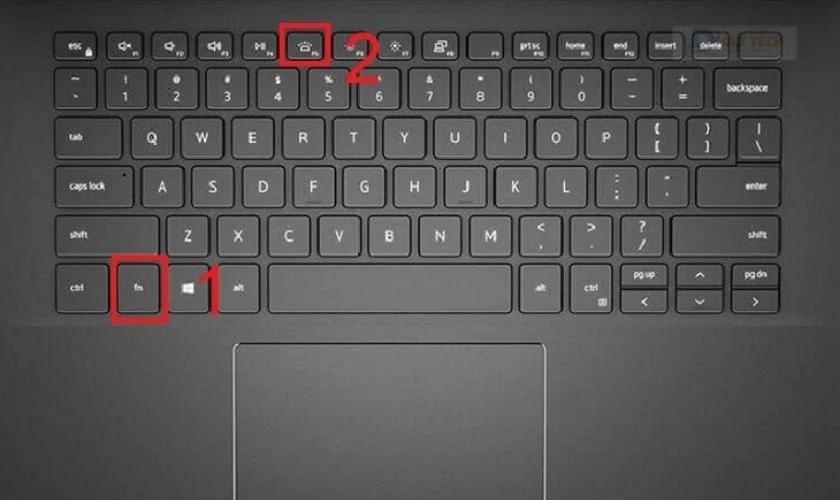
Một số model khác có thể sử dụng các phím như sau:
- ALT + F10: Bật/tắt đèn bàn phím.
- Fn + Space: Bật/tắt đèn bàn phím.
Bên cạnh đó, bạn cũng có thể sử dụng phần mềm Dell Power Manager để quản lý và điều chỉnh độ sáng của đèn bàn phím.
Cách bật đèn bàn phím laptop HP
Để bật đèn bàn phím trên laptop HP, bạn có thể thử các tổ hợp phím dưới đây:
- Fn + F5: Bật/tắt và điều chỉnh độ sáng đèn bàn phím.
- Fn + F11: Bật/tắt đèn bàn phím.
- Fn + Space: Bật/tắt đèn bàn phím.
- Fn + Phím lên/xuống: Điều chỉnh độ sáng đèn bàn phím.
Ngoài ra, bạn cũng có thể mở Control Panel để điều chỉnh như sau:
Bước 1: Truy cập ô tìm kiếm trên Windows 10 và chọn Control Panel.
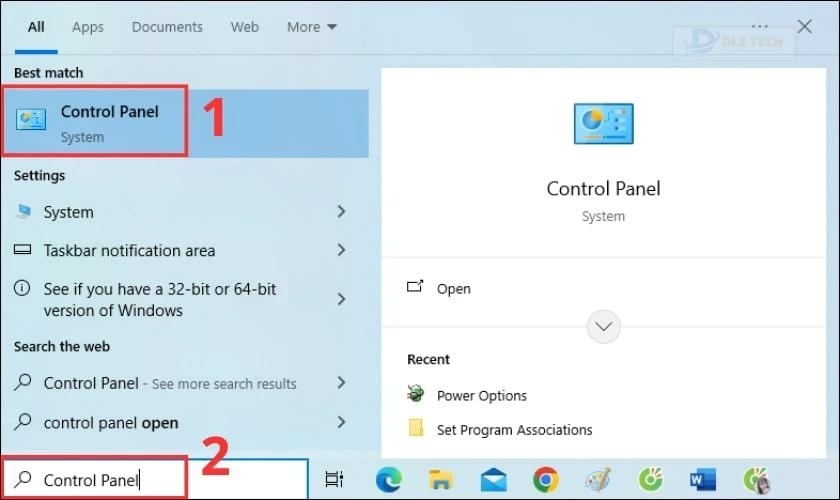
Bước 2: Tìm và chọn mục Windows Mobility Center.
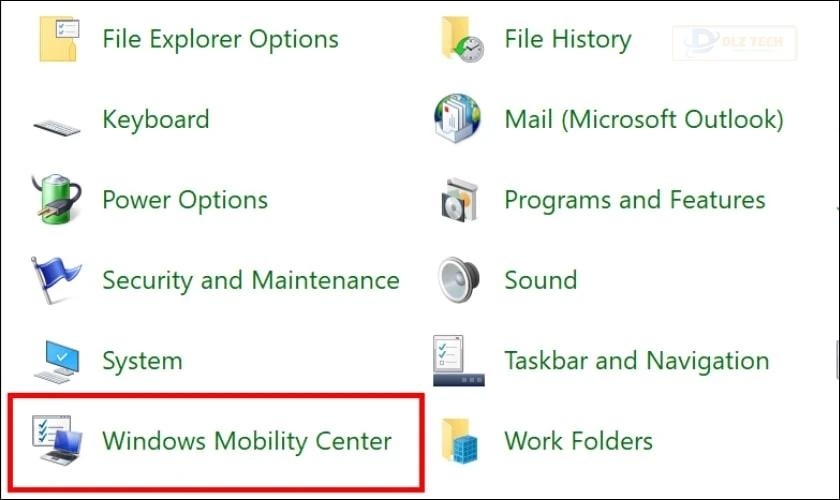
Bước 3: Nhấn vào biểu tượng của Keyboard Backlighting.
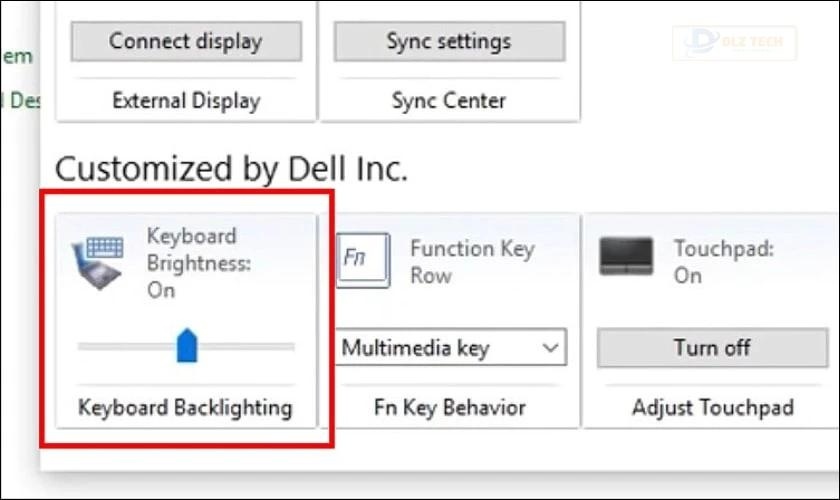
Bước 4: Kéo thanh kéo về Bright và nhấn OK để hoàn tất.
Thực hiện từng bước để bật đèn bàn phím laptop thành công nhé!
Cách bật đèn bàn phím laptop Asus
Đối với laptop Asus, bạn có thể sử dụng các tổ hợp phím sau để bật sáng bàn phím:
- Dòng ZenBook: Sử dụng Fn + F7 để bật/tắt và điều chỉnh độ sáng đèn bàn phím.
- Dòng VivoBook: Sử dụng Fn + F3 hoặc Fn + F4 để bật/tắt và điều chỉnh độ sáng đèn bàn phím.
- Dòng TUF Gaming: Sử dụng Fn + phím có biểu tượng đèn (đường thường là phím Space) để bật/tắt đèn bàn phím.
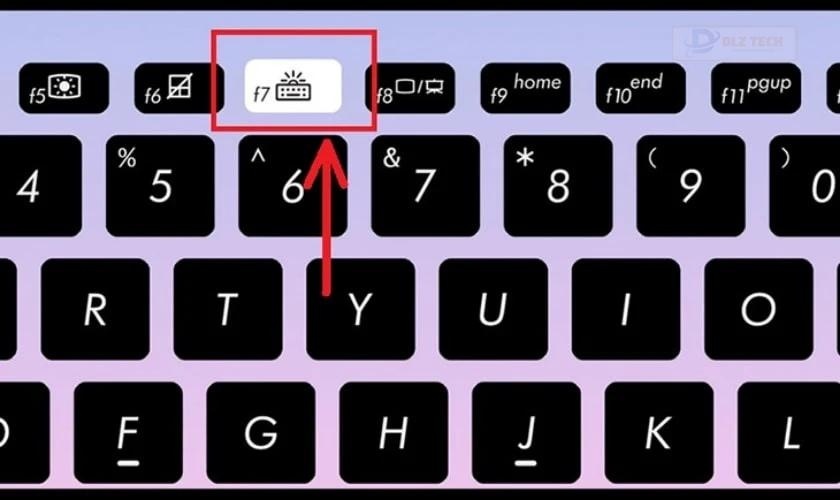
Ngoài ra, bạn có thể sử dụng phần mềm ASUS Armory Crate để tùy chỉnh màu sắc và hiệu ứng đèn bàn phím theo phong cách cá nhân của mình.
🪄 Một bài viết khác cho bạn: cách tắt màn hình máy tính bằng bàn phím
Mở đèn bàn phím laptop Acer
Để bật đèn bàn phím trên laptop Acer, hãy thử các tổ hợp phím sau:
Trên các model phổ biến:
- Fn + F9: Bật/tắt đèn bàn phím.
- Fn + Phím lên/xuống: Điều chỉnh độ sáng đèn bàn phím.
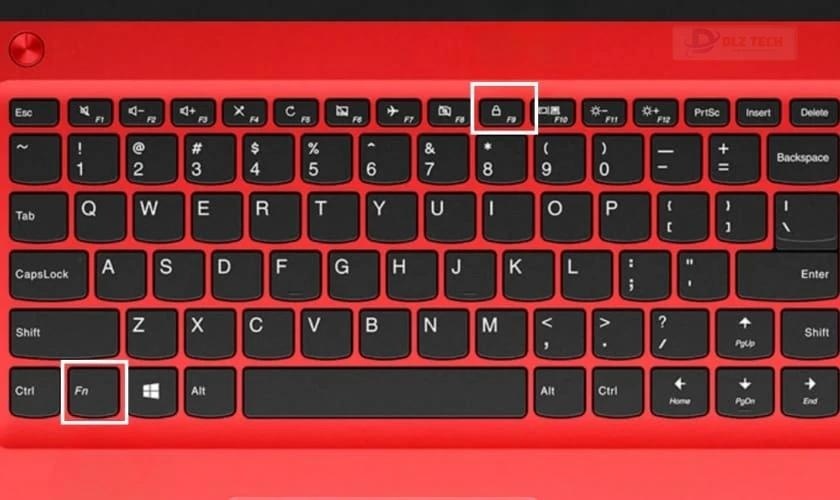
Một số model khác có thể sử dụng phím Fn + F5 để bật/tắt đèn bàn phím. Bạn cũng có thể thử Fn + phím có biểu tượng đèn bàn phím, tuy nhiên, biểu tượng này sẽ tùy vào từng model.
Cách bật đèn bàn phím laptop MSI
Trên laptop MSI, bạn có thể sử dụng tổ hợp phím tắt sau để điều chỉnh:
- Tăng/giảm độ sáng: Giữ phím Fn cùng lúc nhấn phím + hoặc – để điều chỉnh độ sáng đèn bàn phím.
- Bật/tắt đèn bàn phím: Giữ phím Fn rồi nhấn phím Esc để bật hoặc tắt đèn bàn phím.
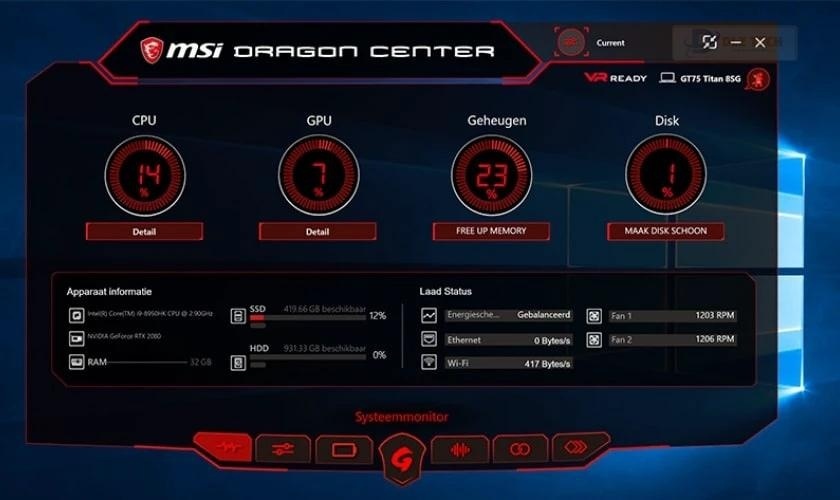
Ngoài ra, bạn có thể sử dụng phần mềm MSI Dragon Center để quản lý các hiệu ứng RGB trên bàn phím.
✨ Khám phá thêm tại: đèn bàn phím MacBook không sáng
Đối với bàn phím laptop Lenovo
Nếu bạn muốn làm sáng bàn phím laptop Lenovo, hãy sử dụng các tổ hợp phím dưới đây:
Đối với một số model phổ biến:
- Fn + Space: Bật/tắt và điều chỉnh độ sáng đèn bàn phím.
- Fn + F5: Bật/tắt đèn bàn phím.
- Fn + Phím lên/xuống: Điều chỉnh độ sáng đèn bàn phím.
Trên một số model khác:
- Fn + F10: Bật/tắt đèn bàn phím.
- Fn + F11: Tăng độ sáng đèn bàn phím.
- Fn + F12: Giảm độ sáng đèn bàn phím.

Lenovo cũng cung cấp phần mềm riêng là Lenovo Vantage for Gaming, hỗ trợ bạn tùy chỉnh ánh sáng RGB trên bàn phím theo ý thích.
Cách bật đèn bàn phím laptop MacOS (MacBook)
Đối với một số dòng MacBook Air hay MacBook Pro không có Touch Bar, bạn có thể sử dụng phím F5 để giảm độ sáng và phím F6 để tăng độ sáng. Giữ phím F5 đến khi thanh trượt hoàn toàn về bên trái sẽ tắt nền đèn bàn phím.

Trên các dòng MacBook có Touch Bar, bạn có thể dễ dàng điều chỉnh độ sáng bàn phím bằng cách kéo thanh trượt trên Touch Bar để thay đổi độ sáng.
Các câu hỏi thường gặp về cách bật đèn bàn phím laptop
Nhiều người dùng vẫn gặp khó khăn trong việc bật và điều chỉnh đèn bàn phím laptop. Dưới đây là một số câu hỏi thường gặp về cách thực hiện này.
Những cách tắt đèn bàn phím laptop?
Hầu hết các loại laptop cho phép bạn tắt đèn bàn phím bằng cách thực hiện các tổ hợp phím như Fn + F5 hoặc Fn + F10 (cho Dell), Fn + F5 hoặc Fn + F3 (cho HP), và Fn + F9 (cho Acer).
Đối với người dùng MacBook, tắt đèn bàn phím cũng tương đối dễ dàng. Đối với các mẫu không có Touch Bar, bạn chỉ cần giữ phím F5 cho đến khi thanh trượt đến bên trái.
Liệu có thể đổi màu đèn bàn phím laptop không?
Việc đổi màu đèn bàn phím laptop tùy thuộc vào chính sản phẩm và hãng sản xuất. Các laptop gaming và một số dòng cao cấp của MSI thường hỗ trợ tính năng này qua phần mềm, cho phép bạn tùy chỉnh màu và hiệu ứng theo sở thích cá nhân.
Có thể độ lại đèn bàn phím laptop không?
Việc thay thế bàn phím cho laptop là không phổ biến và không dễ dàng. Hầu hết laptop đều được trang bị bàn phím tích hợp và không thể thay đổi một cách đơn giản. Việc này sẽ yêu cầu can thiệp sâu vào cấu trúc bên trong máy, có thể dẫn đến việc mất bảo hành hoặc hỏng hóc thiết bị.
📈 Nội dung có liên quan: bàn phím laptop không gõ được
Kết luận
Biết cách bật đèn bàn phím laptop giúp bạn làm việc tốt hơn trong mọi điều kiện ánh sáng. Nếu gặp vấn đề với đèn trên laptop, hãy đến Dlz Tech để được hỗ trợ kịp thời. Đảm bảo thiết bị của bạn luôn hoạt động ổn định và hiệu quả!
Tác Giả Minh Tuấn
Minh Tuấn là một chuyên gia dày dặn kinh nghiệm trong lĩnh vực công nghệ thông tin và bảo trì thiết bị điện tử. Với hơn 10 năm làm việc trong ngành, anh luôn nỗ lực mang đến những bài viết dễ hiểu và thực tế, giúp người đọc nâng cao khả năng sử dụng và bảo dưỡng thiết bị công nghệ của mình. Minh Tuấn nổi bật với phong cách viết mạch lạc, dễ tiếp cận và luôn cập nhật những xu hướng mới nhất trong thế giới công nghệ.
Thông tin liên hệ
Dlz Tech
Facebook : https://www.facebook.com/dlztech247/
Hotline : 0767089285
Website : https://dlztech.com
Email : dlztech247@gmail.com
Địa chỉ : Kỹ thuật Hỗ Trợ 24 Quận/Huyện Tại TPHCM.







